au iPad Airが解約後アクティベートできない
auで販売していたiPad Air Wi-Fi+Cellularモデル。解約してもWi-Fi接続で使いたいという人は多いはず。
ところが、、、、解約後に初期化すると『アクティベーションサーバーが一時的に利用できないため、このiPadをアクティベートできませんでした」というエラーメッセージが出て、iPadが使えない状態になります・・・(^^ゞ
ボクは人に譲ってもらったiPad Airでこの状況になりました(T_T)
実際の画面はこちら
もちろん支払いが滞ってるなんてことはなくて、全額払い終えてるiPad Airです。
全額払ってるのに自由に使えないなんて(T_T) でもこれって簡単に解決しました!
簡単!「SIMカードを抜くだけ!」
解決方法は、ずばり、、、SIMカードを抜いて起動するだけ(^^)
iTunesに接続するとか、色々とやり方があるようですが、iPad Airに刺さったままになってるSIMカードを抜いたらあっさりアクティベーションできちゃいました\(^o^)/
その後もSIMカードは抜いたままにしてて問題無し!(どの環境でも大丈夫かどうかはわかりませんが)。
SIM抜くだけと簡単なのでとりあえず試してみたら良いですよ。
SIMカードの抜き方
SIMカードの抜き方も紹介しておきます。
使うのはiPadに付いてきたこのピン!
なければクリップ(ゼムクリップ)を伸ばしたのでも代用できます(^^)v
SIMカードが入ってるのはiPad Airの右下のここ。小さな穴が開いてのでピンをグサッと刺してやります。
で、グッと強めに押し込むとSIMが乗ったSIMトレイが出てきます。※けっこう強く押し込まないといけないので、最初はビビリながらやりました(笑)
SIMトレイを取り出すとこんな感じ
上に乗ってる黒いのがSIMカード。こいつをSIMトレイから取り外します。
SIMカードを取り外したらSIMトレイは元の場所にIN!
そして起動してみると、、、、
あっさり使えるようになりました(^^)v
アクティベーションの問題が出るのはauだけみたいですが、ショップ店員さんも「SIMカード抜いたらアクティベーションできますよ」ぐらい教えてくれたらいいのにね(^^)
iPad使ったの初めてだし、auも使ったことないしという超ビギナーなので詳しいことはわかりませんが、現在も使えてるので問題ないと思います。

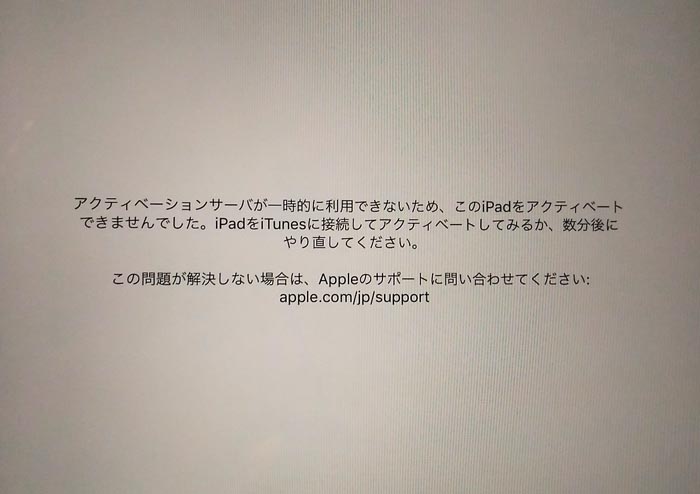
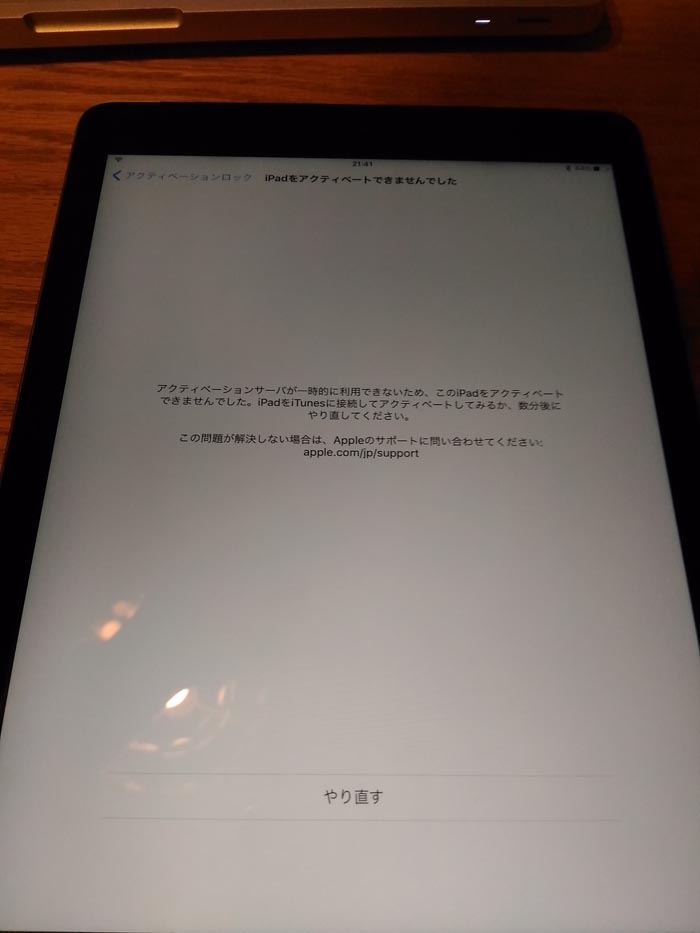
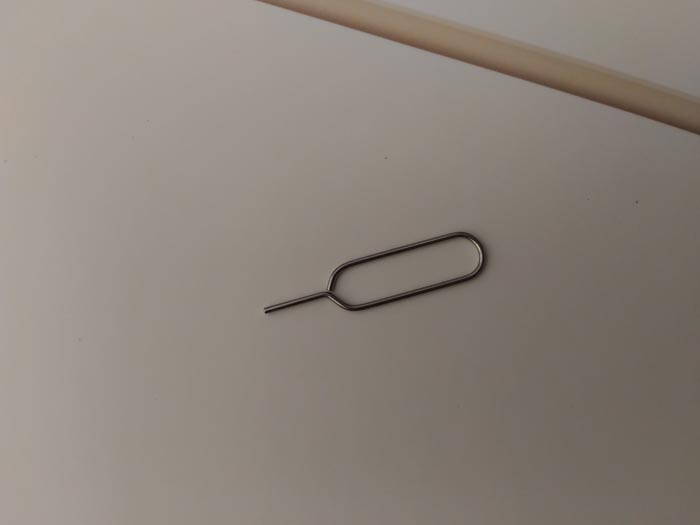

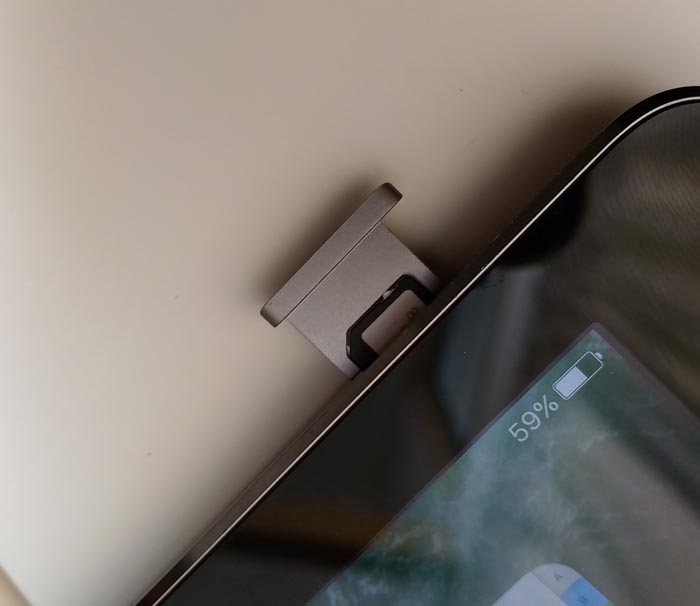


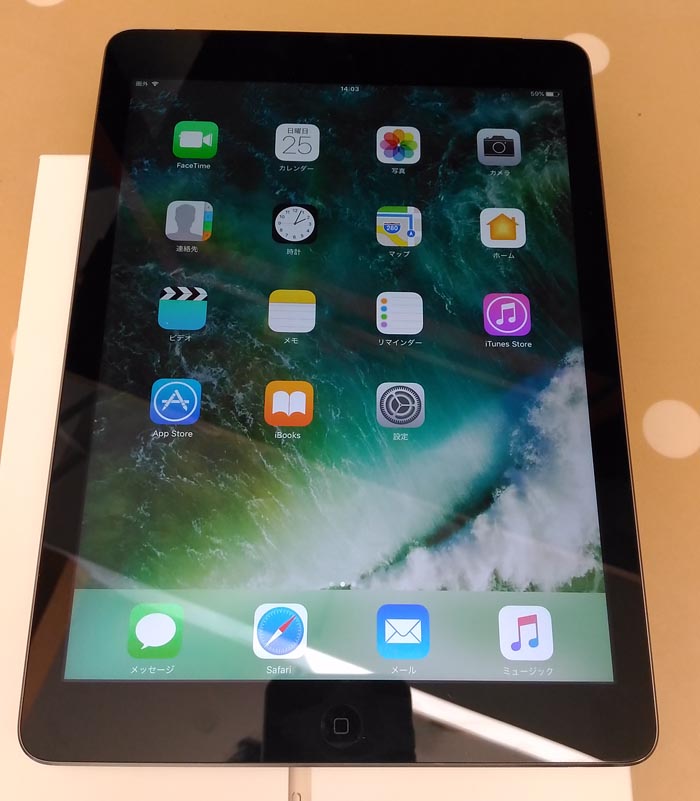


コメント